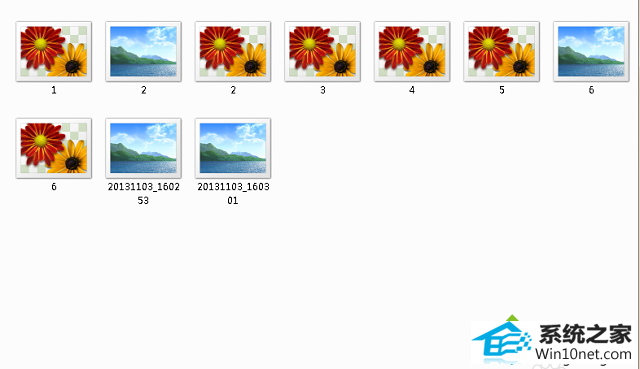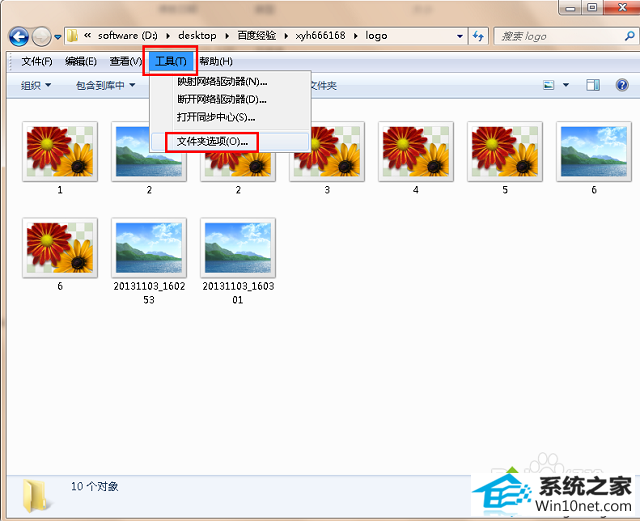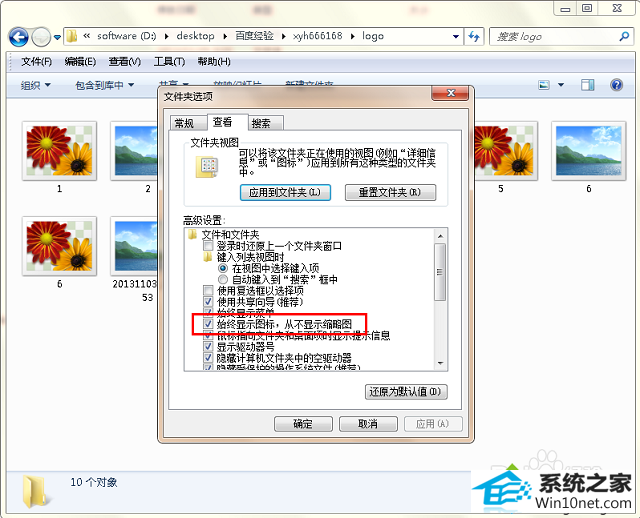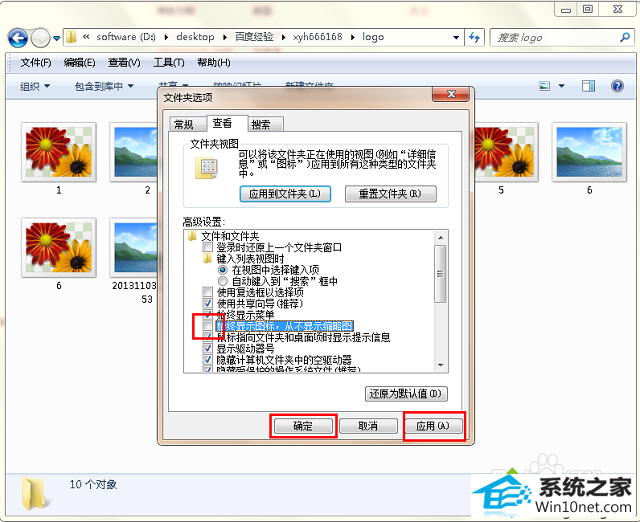教你修复win10系统图片不能显示缩略图的方法
时间:2019-05-14作者:xp系统之家 来源:http://www.37m.cn
今天小编分享一下win10系统图片不能显示缩略图问题的处理方法,在操作win10电脑的过程中常常不知道怎么去解决win10系统图片不能显示缩略图的问题,有什么好的方法去处理win10系统图片不能显示缩略图呢?今天本站小编教您怎么处理此问题,其实只需要1、首先进入“计算机”内任意目录下,点击下方菜单中的“工具”打开菜单,选择“文件夹选项”,如果没有工具选项,可以点击“组织”打开菜单,选择“文件夹和搜索选项 2、打开文件夹选项窗口后,切换到“查看”选项卡,在高级设置下方的列表中找到“始终显示图标,从不显示缩略图”,发现是勾选状态,这就是罪魁祸首了就可以完美解决了。下面就由小编给你们具体详解win10系统图片不能显示缩略图的图文步骤:
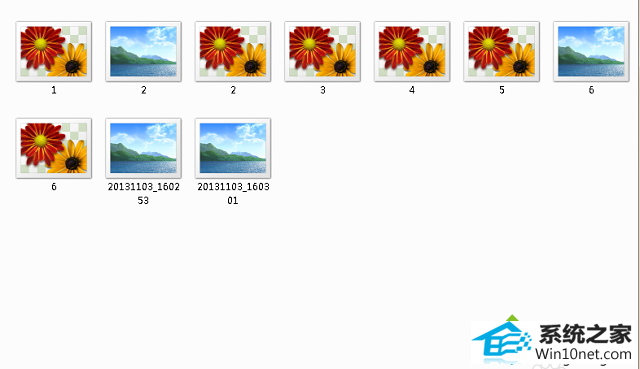
方法如下:
1、首先进入“计算机”内任意目录下,点击下方菜单中的“工具”打开菜单,选择“文件夹选项”,如果没有工具选项,可以点击“组织”打开菜单,选择“文件夹和搜索选项”;
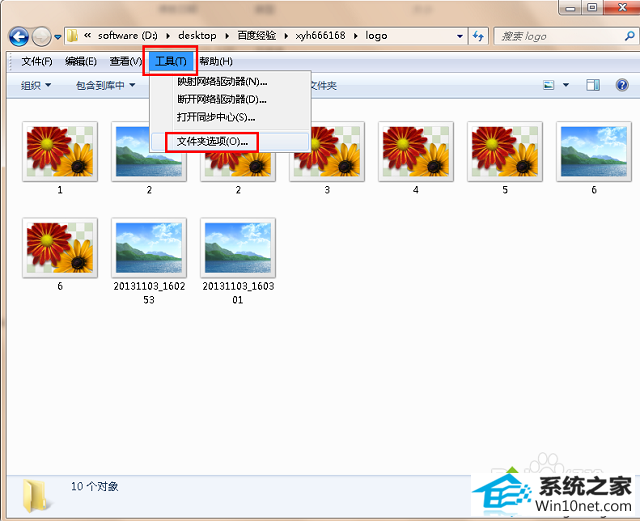
2、打开文件夹选项窗口后,切换到“查看”选项卡,在高级设置下方的列表中找到“始终显示图标,从不显示缩略图”,发现是勾选状态,这就是罪魁祸首了;
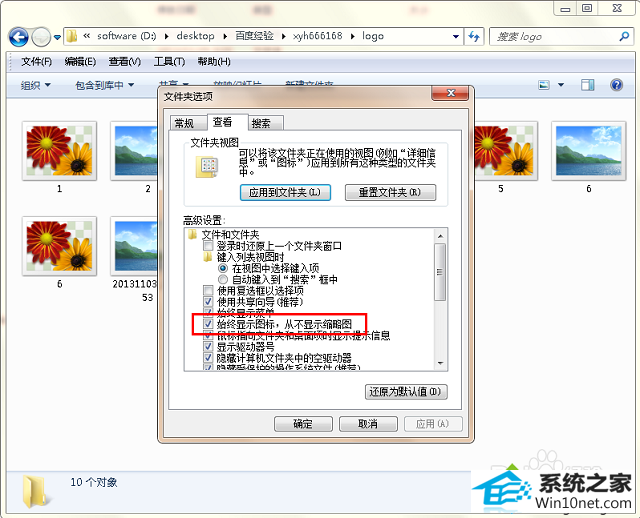
3、点击取消“始终显示图标,从不显示缩略图”一栏的勾选状态,最后点击确定即可。
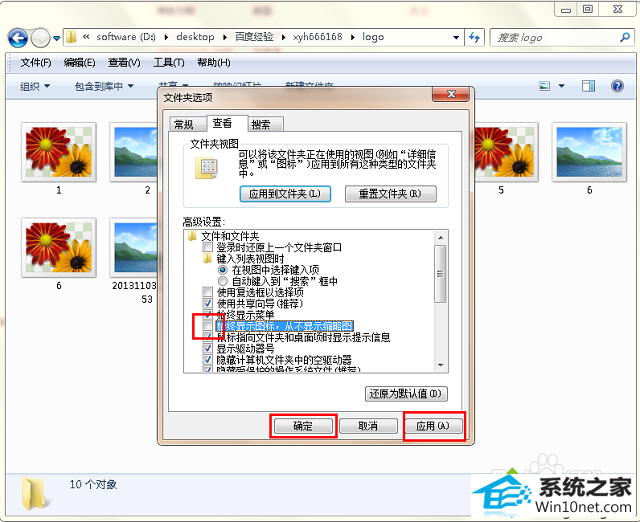
在文件夹选项中取消“始终显示图标,从不显示缩略图”设置后,就可以看到图片的缩略图了。好了,关于win10显示缩略图的方法小编就跟大家介绍到这里了。